
Cours Laravel 8 – les bases – installation et organisation
Dans ce chapitre nous allons voir comment créer une application Laravel et comment le code est organisé dans une application.
Pour utiliser Laravel et suivre ce chapitre et l’ensemble du cours vous aurez besoin d’un serveur équipé de PHP avec au minimum la version 7.3 et aussi de MySQL. Nous avons vu dans le précédent chapitre les différentes possibilités. D’autre part plusieurs extensions de PHP doivent être activées.
Créer une application Laravel
Le serveur
Pour fonctionner correctement, Laravel a besoin de PHP :
- Version >= 7.2.0,
- Extension PDO,
- Extension Mbstring,
- Extension OpenSSL,
- Extension Tokenizer,
- Extension XML.,
- Extension BCMath,
- Extension Ctype,
- Extension JSON
- Extension Fileinfo
Laravel est équipé d’un serveur sommaire pour le développement qui se lance avec cette commande :
php artisan serve
On y accède à cette adresse : http://localhost:8000. Mais évidemment pour que ça fonctionne il faut que vous ayez PHP installé.
Prérequis
Composer fonctionne en ligne de commande. Vous avez donc besoin de la console (nommée Terminal ou Konsole sur OS X et Linux). Les utilisateurs de Linux sont très certainement habitués à l’utilisation de la console mais il en est généralement pas de même pour les adeptes de Windows. Pour trouver la console sur ce système il faut chercher l’invite de commande :
![]()
Si vous utilisez Laragon, comme je vous le conseille, vous avez une console améliorée (Cmder) accessible avec ce bouton.
Si vous utiliser Visual Studio Code vous pouvez ouvrir directement un terminal (et même plusieurs) durectement dans une fenêtre de l’éditeur :
Installation avec composer
Il y a plusieurs façons de créer une application Laravel. La plus classique consiste à utiliser la commande create-project de composer. Par exemple je veux créer une application dans un dossier laravel8 à la racine de mon serveur, voici la syntaxe à utiliser :
composer create-project --prefer-dist laravel/laravel laravel8
L’installation démarre et je n’ai plus qu’à attendre quelques minutes pour que Composer fasse son travail jusqu’au bout. Vous verrez s’afficher une liste de téléchargements. Au final on se retrouve avec cette architecture :

On peux vérifier que tout fonctionne bien avec l’URL http://localhost/laravel8/public. Normalement on doit obtenir cette page :
Pour les mises à jour ultérieures il suffit encore d’utiliser Composer avec la commande update :
composer update
Installation avec Laravel Installer
Une autre solution pour installer Laravel consiste à utiliser l’installeur. Il faut commencer par installer globalement l’installeur avec Composer :
composer global require laravel/installer
Pour Windows il faut ensuite informer la variable d’environnement path de l’emplacement du dossier %USERPROFILE%\AppData\Roaming\Composer\vendor\bin.
Pour créer une application il suffit de taper :
laravel new monappli
Laravel sera alors installé dans le dossier monappli.
Installation avec Laragon
Une façon encore plus simple pour installer Laravel est d’utiliser Laragon avec le menu :
 On vous demande alors le nom du projet (donc du dossier) :
On vous demande alors le nom du projet (donc du dossier) :
Et ensuite vous n’avez plus qu’à attendre ! La console s’ouvre et vous pouvez suivre le déroulement des opérations. On vous rappelle la commande de composer et en plus une base de données et automatiquement créée avec le même nom !
Vous avez alors accès directement à l’application avec laravel6.test.
Si vous installez Laravel en téléchargeant directement les fichiers sur Github et en utilisant la commande composer install il vous faut effectuer deux actions complémentaires. En effet dans ce cas il ne sera pas automatiquement créé de clé de sécurité et vous allez tomber sur une erreur au lancement. Il faut donc la créer avec la commande php artisan key:generate. D’autre part vous aurez à la racine le fichier .env.example que vous devrez renommer en .env (ou en faire une copie) pour que la configuration fonctionne.
Autorisations
Au niveau des dossiers de Laravel, les seuls qui ont besoin de droits d’écriture par le serveur sont storage (et ses sous-dossiers), et bootstrap/cache.
Des URL propres
Pour un serveur Apache il est prévu dans le dossier public un fichier .htaccess avec ce code :
<IfModule mod_rewrite.c>
<IfModule mod_negotiation.c>
Options -MultiViews -Indexes
</IfModule>
RewriteEngine On
# Handle Authorization Header
RewriteCond %{HTTP:Authorization} .
RewriteRule .* - [E=HTTP_AUTHORIZATION:%{HTTP:Authorization}]
# Redirect Trailing Slashes If Not A Folder...
RewriteCond %{REQUEST_FILENAME} !-d
RewriteCond %{REQUEST_URI} (.+)/$
RewriteRule ^ %1 [L,R=301]
# Send Requests To Front Controller...
RewriteCond %{REQUEST_FILENAME} !-d
RewriteCond %{REQUEST_FILENAME} !-f
RewriteRule ^ index.php [L]
</IfModule>
Le but est essentiellement d’éviter d’avoir index.php dans l’url. Mais pour que ça fonctionne il faut activer le module mod_rewrite.
Avec NGinx il faut ajouter ça dans la configuration du site :
location / {
try_files $uri $uri/ /index.php?$query_string;
}
Organisation de Laravel
Maintenant qu’on a un Laravel tout neuf et qui fonctionne voyons un peu ce qu’il contient…
Dossier app
Ce dossier contient les éléments essentiels de l’application :
- Console : toutes les commandes en mode console,
- Exceptions : pour gérer les erreurs d’exécution,
- Http : tout ce qui concerne la communication : contrôleurs, middlewares (il y a 7 middlewares de base qui servent à filtrer les requêtes HTTP) et le kernel,
- Providers : tous les fournisseurs de services (providers), il y en a déjà 5 au départ. Les providers servent à initialiser les composants.
- Models : le dossier des modèles avec déjà un présent qui concerne les utilisateurs.
Évidemment tout cela doit vous paraître assez nébuleux pour le moment mais nous verrons en détail ces éléments au fil du cours. Et on verra d’ailleurs que seront créés bien d’autres dossiers selon nos besoins.
Autres dossiers
 Voici une description du contenu des autres dossiers :
Voici une description du contenu des autres dossiers :
- bootstrap : scripts d’initialisation de Laravel pour le chargement automatique des classes, la fixation de l’environnement et des chemins, et pour le démarrage de l’application,
- public : tout ce qui doit apparaître dans le dossier public du site : images, CSS, scripts…
- config : toutes les configurations : application, authentification, cache, base de données, espaces de noms, emails, systèmes de fichier, session…
- database : migrations et populations,
- resources : vues, fichiers de langage et assets (par exemple les fichiers Sass),
- routes : la gestion des urls d’entrée de l’application,
- storage : données temporaires de l’application : vues compilées, caches, clés de session…
- tests : fichiers de tests unitaires,
- vendor : tous les composants de Laravel et de ses dépendances (créé par composer).
Fichiers de la racine
Il y a un certain nombre de fichiers dans la racine dont voici les principaux :
- artisan : outil en ligne de Laravel pour des tâches de gestion,
- composer.json : fichier de référence de composer,
- package.json : fichier de référence de npm pour les assets,
- phpunit.xml : fichier de configuration de phpunit (pour les tests unitaires),
- .env : fichier pour spécifier l’environnement d’exécution.
Nous verrons tout cela progressivement dans le cours, ne vous inquiétez pas !
Accessibilité
Pour des raisons de sécurité sur le serveur seul le dossier public doit être accessible :
Cette configuration n’est pas toujours possible sur un serveur mutualisé, il faut alors modifier un peu Laravel pour que ça fonctionne; j’en parlerai dans le chapitre sur le déploiement.
Environnement et messages d’erreur
Par défaut lorsque vous installez Laravel, celui-ci est en mode « debug » et vous aurez une description précise de toutes les erreurs. Par exemple ouvrez le fichier routes/web.php et changez ainsi le code :
Route::post('/', function () {
return view('welcome');
});
Ouvrez l’url de base, vous obtenez une page d’erreur avec en particulier cette information :
Pendant la phase de développement on a besoin d’obtenir des messages explicites pour traquer les erreurs inévitables que nous allons faire. En mode « production » il faudra changer ce mode, pour cela ouvrez le fichier config/app.php et trouvez cette ligne :
'debug' => (bool) env('APP_DEBUG', false),
Autrement dit on va chercher la valeur dans l’environnement, mais où peut-on le trouver ? Regardez à la racine des dossiers, vous y trouvez le fichier .env avec ce contenu :
APP_NAME=Laravel
APP_ENV=local
APP_KEY=
APP_DEBUG=true
APP_URL=http://localhost
LOG_CHANNEL=stack
LOG_LEVEL=debug
DB_CONNECTION=mysql
DB_HOST=127.0.0.1
DB_PORT=3306
DB_DATABASE=laravel
DB_USERNAME=root
DB_PASSWORD=
BROADCAST_DRIVER=log
CACHE_DRIVER=file
QUEUE_CONNECTION=sync
SESSION_DRIVER=file
SESSION_LIFETIME=120
REDIS_HOST=127.0.0.1
REDIS_PASSWORD=null
REDIS_PORT=6379
MAIL_MAILER=smtp
MAIL_HOST=smtp.mailtrap.io
MAIL_PORT=2525
MAIL_USERNAME=null
MAIL_PASSWORD=null
MAIL_ENCRYPTION=null
MAIL_FROM_ADDRESS=null
MAIL_FROM_NAME="${APP_NAME}"
AWS_ACCESS_KEY_ID=
AWS_SECRET_ACCESS_KEY=
AWS_DEFAULT_REGION=us-east-1
AWS_BUCKET=
PUSHER_APP_ID=
PUSHER_APP_KEY=
PUSHER_APP_SECRET=
PUSHER_APP_CLUSTER=mt1
MIX_PUSHER_APP_KEY="${PUSHER_APP_KEY}"
MIX_PUSHER_APP_CLUSTER="${PUSHER_APP_CLUSTER}"
Vous remarquez que dans ce fichier la variable APP_DEBUG a la valeur true. On va la conserver ainsi puisqu’on veut être en mode « debug ». Vous êtes ainsi en mode débogage avec affichage de messages d’erreur détaillés. Si vous la mettez à false (ou si vous la supprimez), avec une URL non prévue vous obtenez maintenant juste :
Il ne faudra évidemment pas laisser la valeur true lors d’une mise en production ! On en reparlera lorsqu’on verra la gestion de l’environnement. Vous ne risquerez ainsi plus d’oublier de changer cette valeur parce que Laravel saura si vous êtes sur votre serveur de développement ou sur celui de production.
D’autre part il y a un fichier qui collecte les erreurs (Log), il n’existe pas à l’installation mais se crée à la première erreur signalée. Alors on va en créer une. Toujours dans le fichier routes/web.php modifiez ainsi le code :
Route::get('/', function () {
return view('welcofme');
});
On a changé le nom de la vue, du coup elle n’existe pas (on parlera plus tard des vues évidemment). Maintenant un fichier de Log a été créé ici :
On peut y lire :
[2020-09-09 14:55:39] local.ERROR: View [welcofme] not found. {"exception":"[object] (InvalidArgumentException(code: 0): View [welcofme] not found. at E:\\laragon\\www\\laravel8\\vendor\\laravel\\framework\\src\\Illuminate\\View\\FileViewFinder.php:137)
[stacktrace]
Par défaut il n’y a qu’un fichier mais si vous préférez avoir un fichier par jour par exemple il suffit d’ajouter cette ligne dans le fichier .env :
LOG_CHANNEL=daily
De la même manière par défaut Laravel stocke toutes les erreurs. C’est pratique dans la phase de développement mais en production vous pouvez limiter le niveau de sévérité des erreurs retenues (mode debug), par exemple si vous vous contentez des warning :
APP_LOG_LEVEL=warning
La valeur de APP_KEY qui sécurise les informations est automatiquement générée lors de l’installation avec create-project.
En résumé
- Pour son installation et sa mise à jour Laravel utilise le gestionnaire de dépendances composer.
- La création d’une application Laravel se fait à partir de la console avec une simple ligne de commande.
- Laravel est organisé en plusieurs dossiers.
- Le dossier public est le seul qui doit être accessible pour le client.
- L’environnement est fixé à l’aide du fichier .env.
- Par défaut Laravel est en mode « debug » avec affichage de toutes les erreurs.



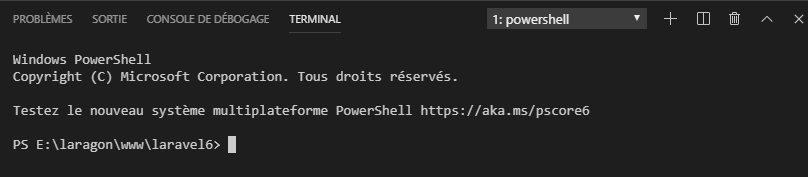

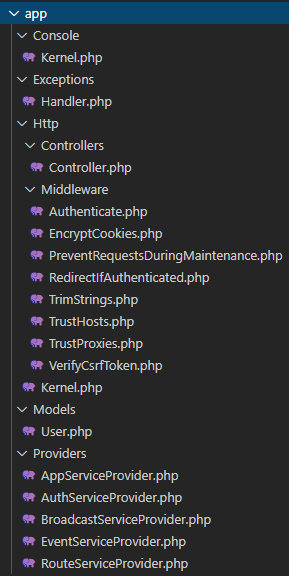
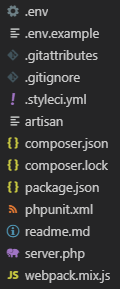



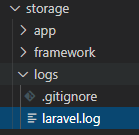

6 commentaires
my224dev
Merci pour cette mine d’or.
bestmomo
Merci d’apprécier 😉
Sheun
Salut Bestmomo !
Je crois la dernière version de Laravel c’est à dire la version 8.4 ne porte pas les script
APP_LOG et APP_LOG_LEVEL dans son fichier .env
Merci pour ce travail impeccable !
bestmomo
Salut,
J’ai mis le .env en accord avec la dernière version 😉
fabBlab
Bonjour,
Pour les mêmes raisons, je pense qu’il faudrait aussi modifier la fin de votre article, où vous parlez de APP_LOG=daily et APP_LOG_LEVEL=warning, à remplacer par LOG_CHANNEL=daily et LOG_LEVEL=warning
Pour ceux qui comme moi décrouvent Laravel, on trouve les différentes options dans : /config/logging.php
Et merci pour ce cours. Je viens de le débuter, mais il me semble déjà très bien !
bestmomo
Salut,
Oui effectivement ça a évolué avec cette version. C’est corrigé. Merci.